報告ありがとうございます。
大体の事情は分かりました。
bobin さんが書きました:
meeyar さんが書きました:
Thunderbirdのプロファイルフォルダ全体をGoogleドライブにおいて、複数環境から同時アクセスできるような運用だったという理解でよいですか?
そうです。ただし、「同時に」接続すると、競合が発生しました(同じフォルダ参照のため)ので、winでサンダーバードを起動する場合は、macは使わず、macの場合はwinを使わないようにしていました。
※一部引用部分を修正しました。
Thunderbirdのプロファイル自体が、複数個所からの同時アクセスを見込んだ作りにはなっていなかったと思います。
また、POP自体も複数からの同時受信はきちんとサポートしていなかったように記憶しています。
bobin さんが書きました:
meeyar さんが書きました:
受信トレイのpathは一致していますか?異なりますか?画像を見ると、受信トレイ固有のアイコンが2つに見えるので、これらは同じメールデータを示しているのか、異なるデータを指しているのかを尋ねています。
> 「受信トレイ」を右クリック等コンテキストメニューから「プロパティ」で確認可能です。
・mailbox:///C:/Users/私のユーザ名/AppData/Roaming/Thunderbird/Profiles/yh8mei9m.default/Mail/pop3.sample.co.jp/Inbox
・mailbox:///C:/Users/私のユーザ名/AppData/Roaming/Thunderbird/Profiles/yh8mei9m.default/Mail/pop3.sample.co.jp/Inbox (1)
・mailbox:///C:/Users/私のユーザ名/AppData/Roaming/Thunderbird/Profiles/yh8mei9m.default/Mail/pop3.sample.co.jp/Inbox[競合]
コピペしました。このようなパスでした。
画像には2つの受信トレイを載せましたが、実は全部で3つあります。
画像も含め拝見しました。
プロファイルフォルダの中にInbox・Inbox(1)・Inbox[競合]の実ファイルと、拡張子.msfがついたInbox.msf・Inbox(1).msf・Inbox[競合].msfがそれぞれ存在するかの確認を前便で省略してしまったのですが、全て存在するようですね。
bobin さんが書きました:
meeyar さんが書きました:
ただし、個人的にはこれらのファイルをあれこれいじり倒すよりは、現環境のバックアップを確実に確保の上で、新しくプロファイルを作り直して、必要なデータのみを移行する方がすっきりするように思います。
確かに、その方が良いように思います。
お手数ですが、良いページなどをご存知ないでしょうか?
バックアップは確保できます。
新しいプロファイルもなんとか作れそうです。
「必要なデータのみを移行する」という方法がわかりません。
簡単な方法かもしれませんが・・・
「必要なデータ=確実にバックアップ・復元すべきデータ」とすると、まず今まで送受信したメールデータやアドレス帳が必須項目と思います。
以下は上記2点を復元するための方法として書いています。
【復元の前提条件】
ご承知のように、通常各メールアカウントには、「受信トレイ」「送信済みトレイ」「下書き」「ごみ箱」といった固有のフォルダは1つのみです。
状況的に、現環境においてこれらフォルダの管理に不具合が生じていると思われるので、まずプロファイルフォルダ内にこれらのフォルダ実体(「Inbox」「Sent」「Drafts」「Trash」の各ファイル)が1つのみ存在する、本来の状態を作ります。
プロファイル内には、メールアカウントの設定ファイル(prefs.js)や拡張機能などのファイルも存在しますが、これまでの話から不具合を抱えている可能性が高い要素であるため、
「新しい環境で改めてメールアカウントを設定し直し、過去のメールデータやアドレス帳のみを復元」というのが一番安全な方法と思います。
【メールデータとアドレス帳のファイル】
メールデータはbobinさんの添付画像にて示していただいた、Mailフォルダ内のファイル(拡張子無し)です。
アドレス帳は、標準のものはプロファイルフォルダ(英数8文字.default)直下に存在するabook.mab(個人用アドレス帳)、history.mab(記録用アドレス帳)です。
上記各ファイルは新環境への単純コピーで移行が可能ですが、もしabook.mabやhistory.mab以外にアドレス帳を作成していた場合は、予めアドレス帳画面ののツール→エクスポートにて、アドレス帳をエクスポートしておく必要があります(新プロファイルで再度アドレス帳をインポートしなおす)。
添付ファイル:
コメント: アドレス帳のエクスポート
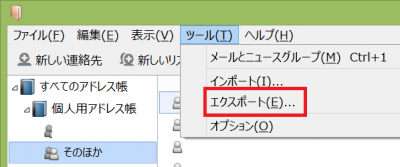 mabexport.png [ 22.07 KiB | 表示数: 14411 回 ]
mabexport.png [ 22.07 KiB | 表示数: 14411 回 ]
【移行手順】
- 現プロファイルを確実にバックアップする(保存場所も把握しておく)
- 新しいThunderbirdのプロファイルを作成する
やり方は複数のプロファイルを使用する | Thunderbird ヘルプとかトラシュー3[まっさらな環境で確認する]:新規プロファイルの作成とか - 新プロファイルでThunderbirdを起動し、メールのアカウント設定を行う(送受信はしない)
POPで自動受信しない設定は以下の画像参照添付ファイル:
コメント: 赤枠内にチェックを入れない/「ダウンロード後もサーバにメッセージを残す」にチェック入れる
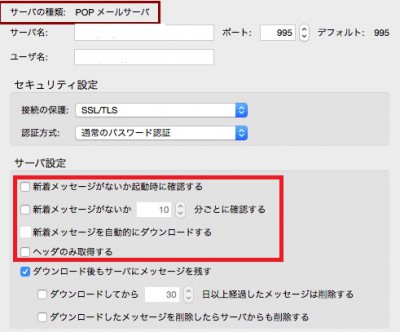 popcheck.jpg [ 62.4 KiB | 表示数: 14411 回 ]
popcheck.jpg [ 62.4 KiB | 表示数: 14411 回 ]
- プロファイルフォルダを予め開いた状態にしておき、一度Thunderbirdを終了させる
- 新プロファイルのMail(内のメールサーバ名)フォルダを開き、旧環境のMailフォルダにあるInbox・Drafts・Sent・Trashのファイルをコピーする
.msfのファイルはインデックスであり、拡張子無しのメールデータから自動生成されるため、コピーの必要はありません。 - 新プロファイルのプロファイルフォルダ(英数8文字.default)直下に旧環境のabook.mabとhistory.mabをコピーする
- もう一度新プロファイルでThunderbirdを起動し、移行したデータが正常に反映されていることを確認する
【補足/メールデータの統合】
Inbox・Inbox(1)・Inbox[競合]に含まれているメール内容が同一or重複している場合は、Inboxをコピーするのみで用足りると思います。
それぞれに含まれるメール内容が異なっていて、かつデータの統合が必要な場合は、Thunderbirdを終了した状態で、元々のInboxと重複しない名前にしてから新プロファイルのMailフォルダへコピーすると、次回起動時にフォルダとして認識されます。
(フォルダのアイコンは汎用のものであり、いわゆる「受信トレイ」のアイコンとは異なります)
添付ファイル:
コメント: プロファイルのメールデータはフォルダペインでフォルダとして認識される
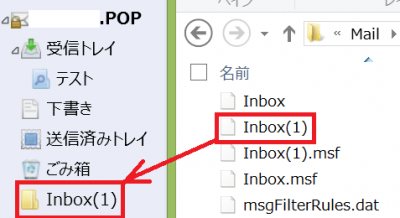 inboxcopy.png [ 24.46 KiB | 表示数: 14411 回 ]
inboxcopy.png [ 24.46 KiB | 表示数: 14411 回 ]
この中身を「受信トレイ」へコピーすれば、理論上はメールデータの統合が可能なはずです。
以上が本当に「最低限」の移行となります。
これ以外に移行可能なファイルについては、過去記事の
MozillaZine.jp フォーラム ・トピック - メール作成の画面が出なくなりましたの後半や、
Transferring data to a new profile - Thunderbird - MozillaZine Knowledge Baseなどをご覧ください。



